Google dokumentai suteikia priedų rinkinį įvairiems tikslams. Priedai veikia taip pat, kaip ir plėtiniai. Jei bandote atsisiųsti ir išsaugoti vaizdą iš „Google“ dokumentų, spustelėdami jį dešiniuoju pelės klavišu, bet nerandate atsisiuntimo parinkties, tada esate tinkamoje vietoje.
Tiesa, kad daugelyje vietų ir svetainių vaizdą galite atsisiųsti spustelėdami jį dešiniuoju pelės mygtuku, tačiau tai netaikoma vaizdams „Google“ dokumentuose. Čia mes aptarsime kaip galime parsisiųsti paveikslėlius iš šios visame pasaulyje žinomos tekstų rengyklės – Google dokumentai .
Kaip atsisiųsti vaizdus iš „Google“ dokumentų
Kaip atsisiųsti vaizdą iš „Google“ dokumentų (kaip HTML failą)
Tai geriausias būdas atsisiųsti kelis vaizdus vienu metu. Kai atliksite toliau nurodytus veiksmus, „Google“ dokumentas bus atsisiųstas kaip ZIP aplankas, kuriame rasite atskirą aplanką vaizdams, kuriame bus visi vaizdai iš „Google“ dokumento.
1 veiksmas: atidarykite dokumentą
Atidarykite „Google“ dokumentą, iš kurio norite išsaugoti vaizdus.
patobulinta ciklo java
2 veiksmas: eikite į Failas
Eikite į Failas parinktį juostelėje ir spustelėkite parsisiųsti . Ten pamatysite daugybę variantų. Pasirinkite Tinklalapis (.html, suglaudintas) .

3 veiksmas: eikite į atsisiuntimo skyrių
Kai atsisiuntimas bus baigtas, eikite į atsisiuntimo skyrių failų naršyklėje, kur pamatysite suglaudintą aplanką tokiu pačiu pavadinimu kaip ir jūsų „Google“ dokumentų pavadinimas.

4 veiksmas: ištraukite viską
Dešiniuoju pelės mygtuku spustelėkite aplanką ir pasirinkite išskleisti viską. (Pasirinkite norimą vietą failams išsaugoti).
5 veiksmas: atidarykite vaizdą
Dabar galite atidaryti vaizdų aplanką, kuriame būtų visi vaizdai iš jūsų „Google“ dokumentų.


Išsaugokite vaizdą iš „Google“ dokumentų atsisiųsdami jį kaip „Microsoft Word“ failą
Šis metodas yra geras, jei norite išsaugoti tik keletą nuotraukų iš „Google“ dokumento, nes čia visi vaizdai nebus išsaugomi viename aplanke vienu metu. Turėsite rankiniu būdu išsaugoti vaizdus iš „Microsoft Word“ failo. Štai tokie veiksmai:
1 veiksmas: atidarykite dokumentą
Atidarykite „Google“ dokumentą, iš kurio norite išsaugoti vaizdus.
2 veiksmas: eikite į Failas
Eikite į Failas parinktį juostelėje ir spustelėkite parsisiųsti . Ten pamatysite daugybę variantų. Pasirinkite Microsoft Word (.docx) .

3 veiksmas: atidarykite „Word“ dokumentą
Kai atsisiuntimas bus baigtas, eikite į atsisiuntimo skyrių failų naršyklėje ir atidarykite „Microsoft Word“ dokumentą. Jis turėtų būti pateiktas tuo pačiu pavadinimu kaip ir „Google“ dokumentas.

4 veiksmas: Išsaugokite kaip paveikslėlį
Dabar dešiniuoju pelės mygtuku spustelėkite vaizdą, kurį norite išsaugoti, ir spustelėkite Išsaugoti kaip paveikslėlį variantas.

5 veiksmas: spustelėkite Išsaugoti
Atsidariusiame dialogo lange spustelėkite Sutaupyti .
java lygu metodas

Išsaugokite vaizdą iš „Google“ dokumentų paskelbdami jį žiniatinklyje
Tai taip pat gana lengva padaryti, bet nerekomenduojama, kai turite atsisiųsti daug vaizdų, nes turėsite rankiniu būdu atsisiųsti vaizdus iš paskelbtos svetainės. Štai šio metodo naudojimo veiksmai:
1 veiksmas: atidarykite dokumentą
Atidarykite „Google“ dokumentą, iš kurio norite išsaugoti vaizdus.
2 veiksmas: eikite į Failas
Eikite į Failas parinktį juostelėje ir spustelėkite Bendrinti išskleidžiamąjį meniu . Spustelėkite Paskelbti žiniatinklyje .

3 veiksmas: spustelėkite Paskelbti
Iššokančiajame lange spustelėkite paskelbimo mygtuką. Kitas iššokantis langas paprašys patvirtinti. Spustelėkite Gerai .

paryškinimas css
4 veiksmas: nukopijuokite ir įklijuokite
Dabar pamatysite nuorodą. Nukopijuokite jį ir įklijuokite į naują skirtuką ir spustelėkite Įeikite .

5 veiksmas: išsaugokite kaip vaizdą
Paskelbtame tinklalapyje dešiniuoju pelės mygtuku spustelėkite norimą atsisiųsti vaizdą ir spustelėkite išsaugoti kaip paveikslėlį variantas.

Naudokite karpymo įrankį, kad išsaugotumėte vaizdus iš „Google“ dokumentų kaip ekrano kopijas
Taip pat, kaip galite padaryti ekrano kopiją savo telefone, taip pat galite užfiksuoti kompiuterio ekraną, naudodami nukirpimo įrankį. Šis metodas turėtų būti naudojamas tik tada, kai turite išsaugoti keletą vaizdų.
1 veiksmas: atidarykite dokumentą
Atidarykite „Google“ dokumentą, iš kurio norite išsaugoti paveikslėlį, ir pereikite prie vaizdo, kurį norite išsaugoti.
2 veiksmas: atidarykite „Snipping Tool“.
Dabar atidarykite kirpimo įrankį. Galite jo ieškoti užduočių juostoje esančioje paieškos juostoje.
3 veiksmas: spustelėkite mygtuką Naujas
Pjaustymo įrankio meniu spustelėkite Nauja mygtuką. Arba taip pat galite naudoti spartųjį klavišą - „Windows“ klavišas + „Shift“ + S „Windows“ nešiojamuosiuose kompiuteriuose.

4 veiksmas: ekrano kopijos vaizdas
Dabar galite padaryti vaizdo ekrano kopiją, suformuodami stačiakampį pjūvį.
5 veiksmas: išsaugokite vaizdą
Kai vaizdas bus užfiksuotas, pamatysite kitą kirpimo įrankio langą su užfiksuotu vaizdu. Dabar spustelėkite Ctrl + S norėdami išsaugoti šį vaizdą.


Išsaugokite vaizdą iš „Google“ dokumentų naudodami „Google Keep“.
Norėdami naudoti „Google Keep“, kuri yra užrašų darymo įrankis, turėsite naudoti „Google Chrome“. Tai gana paprastas metodas, tačiau rekomenduojamas tik mažesniam vaizdų skaičiui.
1 veiksmas: atidarykite dokumentą naršyklėje „Chrome“.
Atidarykite norimą „Google“ dokumentą „Chrome“.
2 veiksmas: peržiūrėkite daugiau parinkčių
Dešiniuoju pelės mygtuku spustelėkite paveikslėlį, kurį norite išsaugoti, ir spustelėkite Peržiūrėkite daugiau parinkčių -> Išsaugoti „Keep“. .

3 veiksmas: išsaugokite kaip vaizdą
Tai padarius, atsidarys šoninė juosta, kurioje pamatysite norimą vaizdą. Šioje šoninėje juostoje dešiniuoju pelės mygtuku spustelėkite vaizdą ir spustelėkite Išsaugoti kaip paveikslėlį .
palyginti java eilutes

4 veiksmas: vaizdas išsaugomas
Išsaugokite vaizdą kaip norite.
Išsaugokite vaizdą iš „Google“ dokumentų naudodami priedą
Norėdami išsaugoti vaizdus iš „Google“ dokumentų, galime naudoti „Image Extractor“ priedas. Tai geras būdas, kai reikia atsisiųsti daug vaizdų. Tačiau nemokama versija leidžia atsisiųsti tik iki 4 vaizdų. Norėdami gauti daugiau, turėsite atnaujinti į „premium“.
1 veiksmas: atidarykite dokumentą
Atidarykite reikiamą „Google“ dokumentą ir eikite į parinktį „Plėtiniai“. Tada spustelėkite Priedai -> Gaukite priedus .
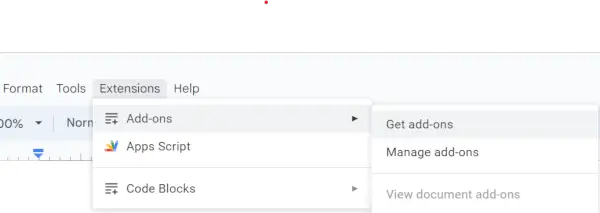
Gaukite priedus
2 veiksmas: ieškokite vaizdo
Paieškos juostoje ieškokite vaizdo ištraukiklio ir įdiekite tą, pavadintą „ Ištraukiklis ir nuėmiklis “.
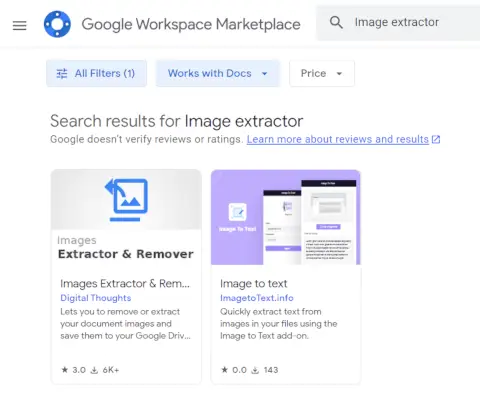
Įdiekite priedą
3 veiksmas: įdiekite priedą
Suteikite reikiamus leidimus ir priedas bus įdiegtas per kelias sekundes.
4 veiksmas: eikite į plėtinių skyrių
Dabar vėl eikite į plėtinių skyrių viršuje. Šį kartą pamatysite ten esantį vaizdo priedą.
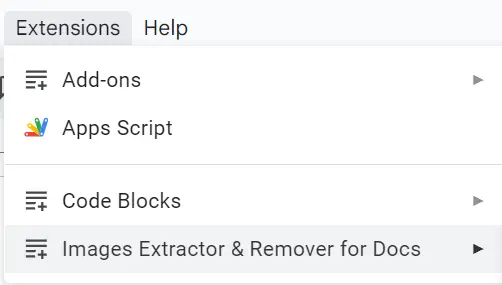
Priedas yra išskleidžiamajame meniu
5 veiksmas: spustelėkite priedą
Spustelėkite ant Pridėti -> pradžios parinktis .

Spustelėkite pradžios mygtuką
Edith Mack Hirsch
6 veiksmas: ištraukite vaizdus į Diską
Bus atidaryta šoninė juosta, kurioje galėsite pasirinkti iš galimų parinkčių. Čia mes naudosime antrąją paskutinę parinktį, ty Išskleisti vaizdus, kurie norite vairuoti.
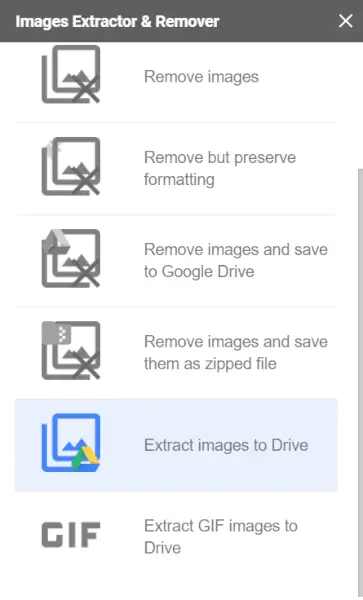
Ištrauka vairuoti
7 veiksmas: iššokantis langas
Kai spustelėsite tai, procesas bus vykdomas ir, kai jis bus baigtas, pamatysite šį iššokantįjį langą.
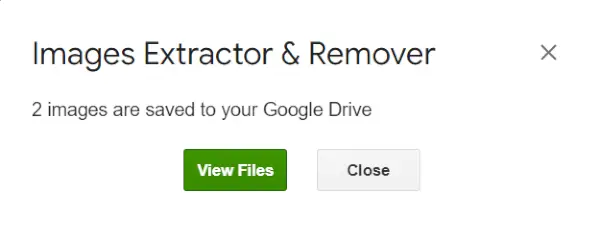
Išgauti vaizdai
8 veiksmas: spustelėkite mygtuką Peržiūrėti failus
Spustelėkite mygtuką peržiūrėti failus. Pamatysite, kad google diske bus sukurtas naujas aplankas tokiu pat pavadinimu kaip ir jūsų google dokumentas su reikiamais vaizdais jame.
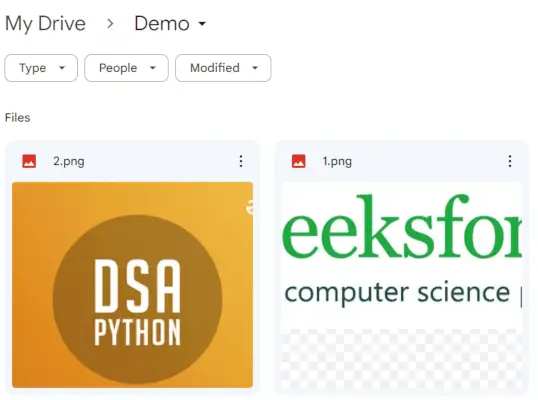
Išsaugoti vaizdai
Išvada
Šiame straipsnyje apžvelgėme įvairius būdus, kaip išsaugoti vaizdą iš „Google“ dokumentų. Norėdami vienu metu atsisiųsti daug vaizdų, turite naudoti HTML failo metodą arba Extractor priedą. Tačiau priedo naudojimo trūkumas yra tas, kad jis nėra visiškai nemokamas ir riboja vaizdų, kuriuos galima išsaugoti, skaičių.
Norėdami atsisiųsti keletą vaizdų, galite naudoti nukirpimo įrankį arba paskelbimo žiniatinklyje metodą. Failo atsisiuntimas kaip „word“ ir „Google Keep“ naudojimas taip pat yra puiki alternatyva.
Kaip atsisiųsti vaizdus iš „Google“ dokumentų – DUK
Kaip išgauti vaizdą iš „Google“ dokumento?
Norėdami išgauti vaizdą iš „Google“ dokumento, dešiniuoju pelės mygtuku spustelėkite vaizdą, pasirinkite Išsaugoti „Keep“. , tada atidarykite „Google Keep“, dešiniuoju pelės mygtuku spustelėkite vaizdą ir pasirinkite Išsaugoti paveikslėlį kaip norėdami jį atsisiųsti.
Ar galiu atsisiųsti paveikslėlį iš „Google“ dokumentų?
Taip , dešiniuoju pelės mygtuku spustelėkite vaizdą „Google“ dokumentuose ir pasirinkite Išsaugoti „Keep“. . Tada eikite į „Google Keep“, dešiniuoju pelės mygtuku spustelėkite vaizdą ir pasirinkite Išsaugoti paveikslėlį kaip norėdami jį atsisiųsti.
Ar galiu vienu metu atsisiųsti kelis vaizdus iš „Google“ dokumentų?
Nr , „Google“ dokumentai nepalaiko kelių vaizdų atsisiuntimo vienu metu; turite juos išsaugoti atskirai.
Ar yra kokių nors įrankių ar plėtinių, kurie padėtų atsisiųsti vaizdus iš „Google“ dokumentų?
Taip , naršyklės plėtiniai, pvz Vaizdo ištraukiklis ir Išsaugoti paveikslėlį kaip gali padėti atsisiųsti vaizdus iš „Google“ dokumentų.
